Publicitate
 Îmi place să lucrez cu Active Directory în rețeaua mea Windows, deoarece îmi face viața mult mai ușoară. Active Directory este serviciul de director folosit în rețelele bazate pe Windows pentru a administra cu ușurință grupuri mari de calculatoare. Utilizați Active Directory pentru a elimina politicile de grup.
Îmi place să lucrez cu Active Directory în rețeaua mea Windows, deoarece îmi face viața mult mai ușoară. Active Directory este serviciul de director folosit în rețelele bazate pe Windows pentru a administra cu ușurință grupuri mari de calculatoare. Utilizați Active Directory pentru a elimina politicile de grup.
Politica de grup este magia din spatele Active Directory. Politicile de grup sunt reguli care permit sau refuză - aproape orice, pe o mașină. Ca administrator de rețea, trebuie să folosesc politica de grup pentru a impune reguli și reglementări către calculatoarele mele în rețea. Aceste reguli pot spune aparatului ce aplicații au voie să ruleze sau, în acest caz, ce site-uri sunt „de încredere” în Internet Explorer.
Astăzi vă voi arăta cum să adăugați site-uri de încredere la Internet Explorer folosind politica de grup, fără să vizitați vreodată desktopurile reale. Dacă sunteți nou în politica de grup nu vă faceți griji, o să fac acest lucru cât mai ușor și fără durere. Dacă nu știți care sunt avantajele politicii de grup, permiteți-vă să vă dau un exemplu. Am 278 de calculatoare în rețeaua mea. Pot să merg manual la fiecare dintre ele și să adaug o listă de site-uri de încredere sau pot să le împing către toate într-o singură clipă rapidă.
Adăugarea de site-uri de încredere la Internet Explorer folosind politica de grup
Pentru aceia dintre voi care știu deja politica de grup, sunt sigur că puteți doar să aruncați o privire la capturile de ecran de mai jos pentru a găsi ce aveți nevoie.
Puteți deschide panoul de control al utilizatorilor Active Directory și al computerelor, accesând-l în meniul Start, accesând Fișiere de program „„> Instrumente administrative „„> Utilizatori și calculatoare Active Directory.
Asta va deschide o consolă care arată cam așa:
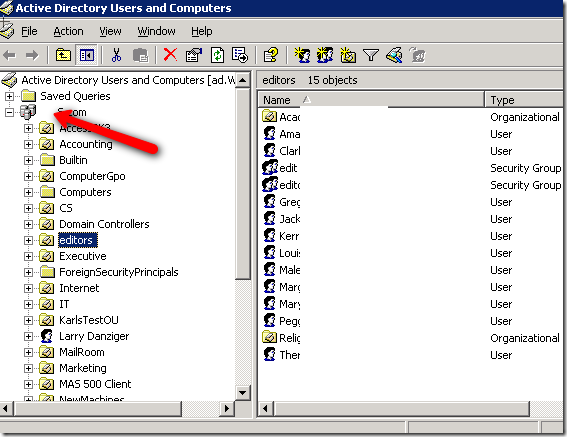
Dacă doriți ca politica să se aplice întregului dvs. domeniu, faceți clic dreapta în partea de sus a consolei. Domeniul este specificat de trei computere. Dacă doriți să aplicați politica la un alt grup sau unitate organizațională, faceți clic dreapta pe aceasta. Voi folosi unitatea organizatorică numită editori. Alege proprietăţi din meniul contextual și apoi veți vedea ecranul de mai jos:
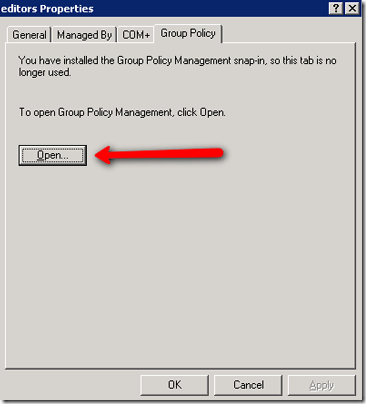
Faceți clic pe butonul Politica de grup apoi faceți clic pe butonul Deschis buton. Acest lucru ne va duce în lumea minunată a politicii de grup. Acesta se numește instrumentul de gestionare a politicilor de grup. Unitatea organizatorică va fi deja evidențiată. Faceți clic dreapta pe ea și alegeți Creați și conectați un GPO aici.
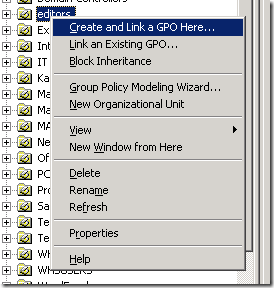
Asta ne va duce la locul în care putem numi politica. Numiți-l ceva care îl va face ușor identificabil. am ales AddTrustedSites Pentru mine. Apoi faceți clic pe OK.
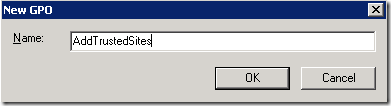
Tocmai v-ați creat politica. Acum trebuie să definim setările pe care dorim să le redăm clienților. Localizați politica în panoul din dreapta și faceți clic dreapta pe ea. Alege Editați | × pentru a incepe.
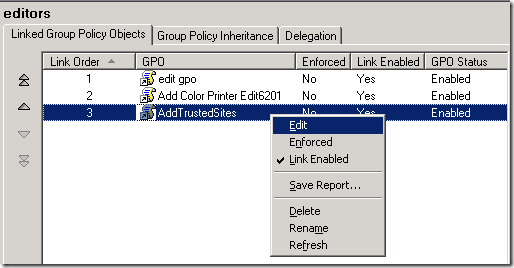
Acum trebuie să explorăm setările pe care vrem să le stabilim. Trebuie să mergem la Configurare computer „„> Instrumente administrative „„> Componente Windows „„> Internet Explorer „„> Panou de control Internet „„> Pagina de securitate apoi faceți dublu clic pe lista de atribuire a zonei din panoul din dreapta, așa cum puteți vedea mai jos.
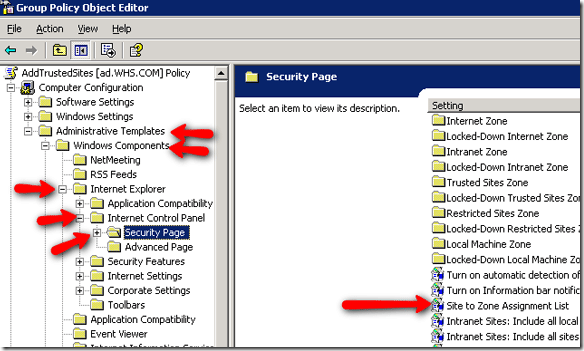
După ce faceți dublu clic pe site către lista de atribuire a zonei, veți vedea o fereastră pentru a activa setările și configurarea acesteia. Clic activat. Apoi apasa spectacol. Pe arata continutul faceți clic pe ecran adăuga.
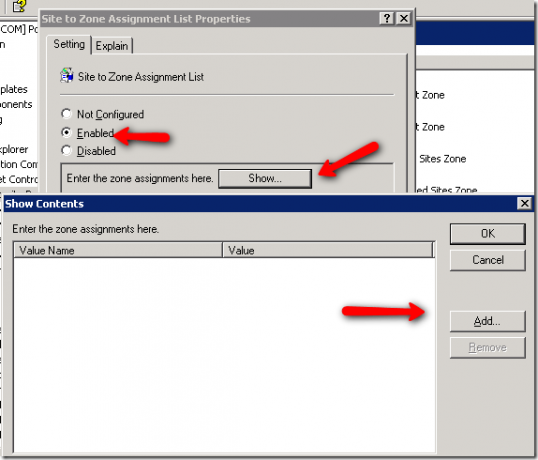
Făcând clic pe Adăugare, putem adăuga adrese URL și specificăm în ce zonă dorim să fie plasate astfel:
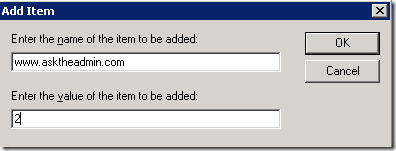
Numărul 2 indică numărul zonei. În acest caz, este zona de încredere. Microsoft descompune setările după cum urmează:
- Zona Intranet - site-urile din rețeaua dvs. locală.
- Zona de site-uri de încredere - site-uri care au fost adăugate la site-urile dvs. de încredere.
- Zona Internet - site-uri care sunt pe Internet.
- Zona restricționată a site-urilor - site-uri care au fost adăugate în mod special la site-urile dvs. restricționate.
După ce faceți clic pe OK, puteți aștepta actualizarea implicită a Politicii de grup, care este implicit 15 minute sau puteți rula Gpupdate.exe de la orice stație de lucru pentru a vedea dacă a funcționat. De asemenea, puteți reporni stațiile de lucru pentru a forța actualizarea.
Aveți o altă metodă de a realiza acest lucru? Spuneți-ne în comentarii.
Karl L. Gechlik aici de la AskTheAdmin.com făcând un loc săptămânal de blog pentru oaspeți pentru noii noștri prieteni găsiți la MakeUseOf.com. Îmi administrez propria companie de consultanță, administrez AskTheAdmin.com și lucrez între 9 și 5 joburi pe Wall Street ca administrator de sistem.